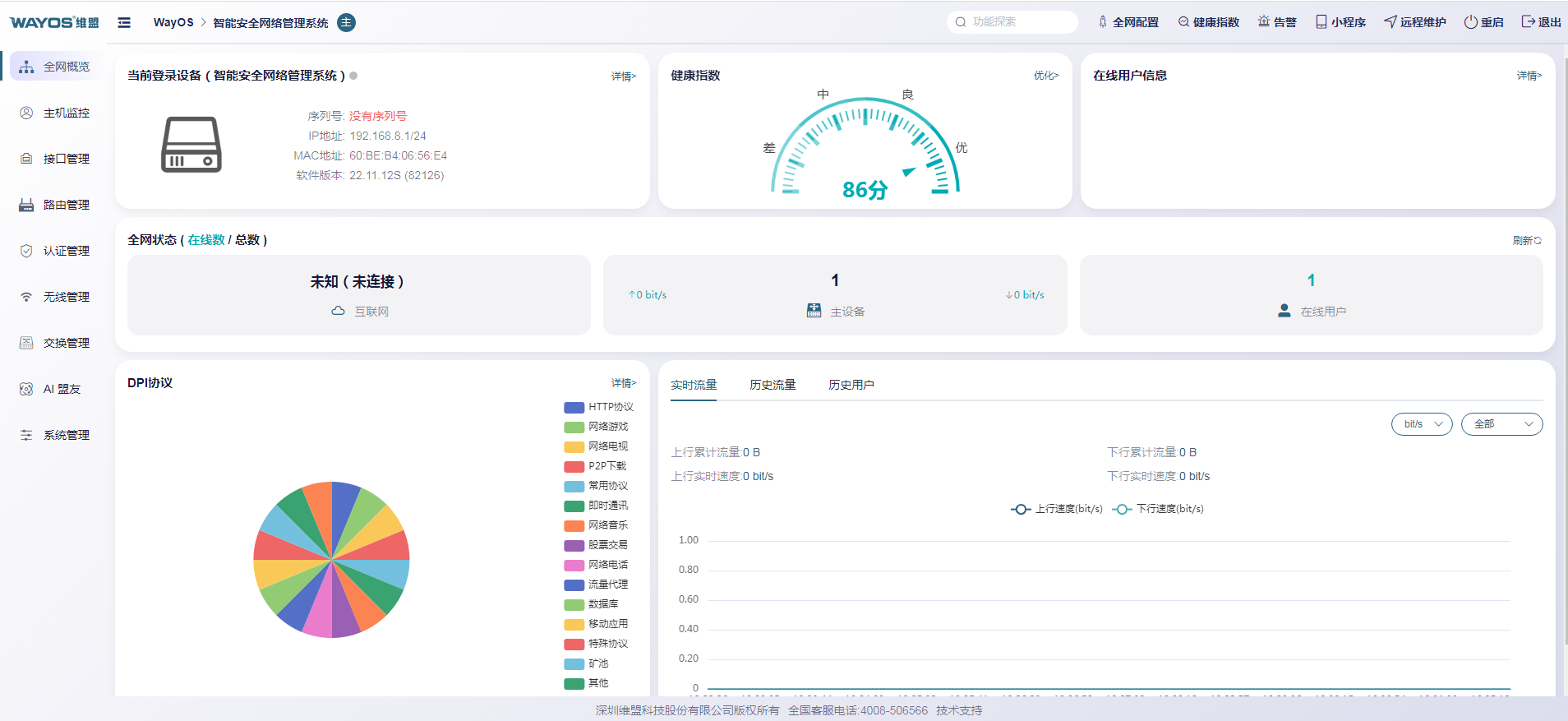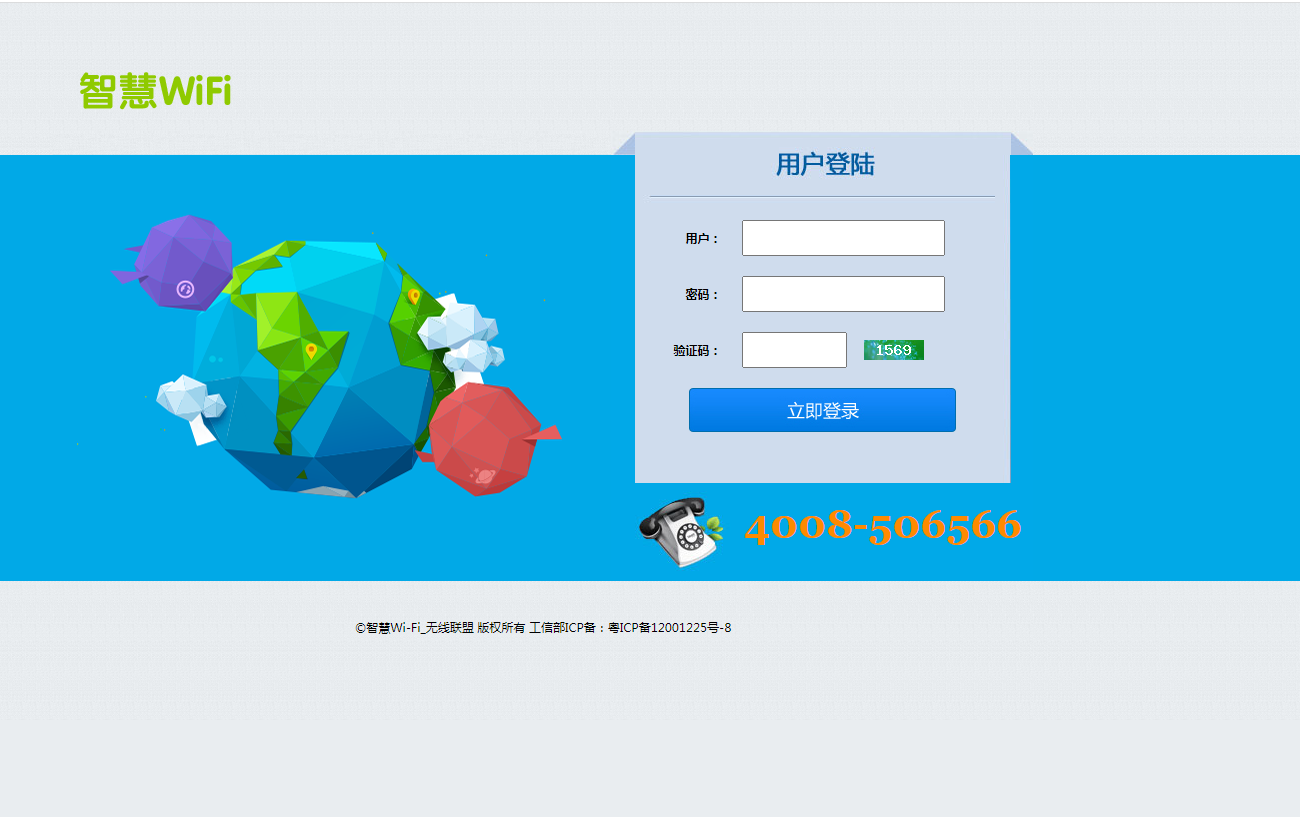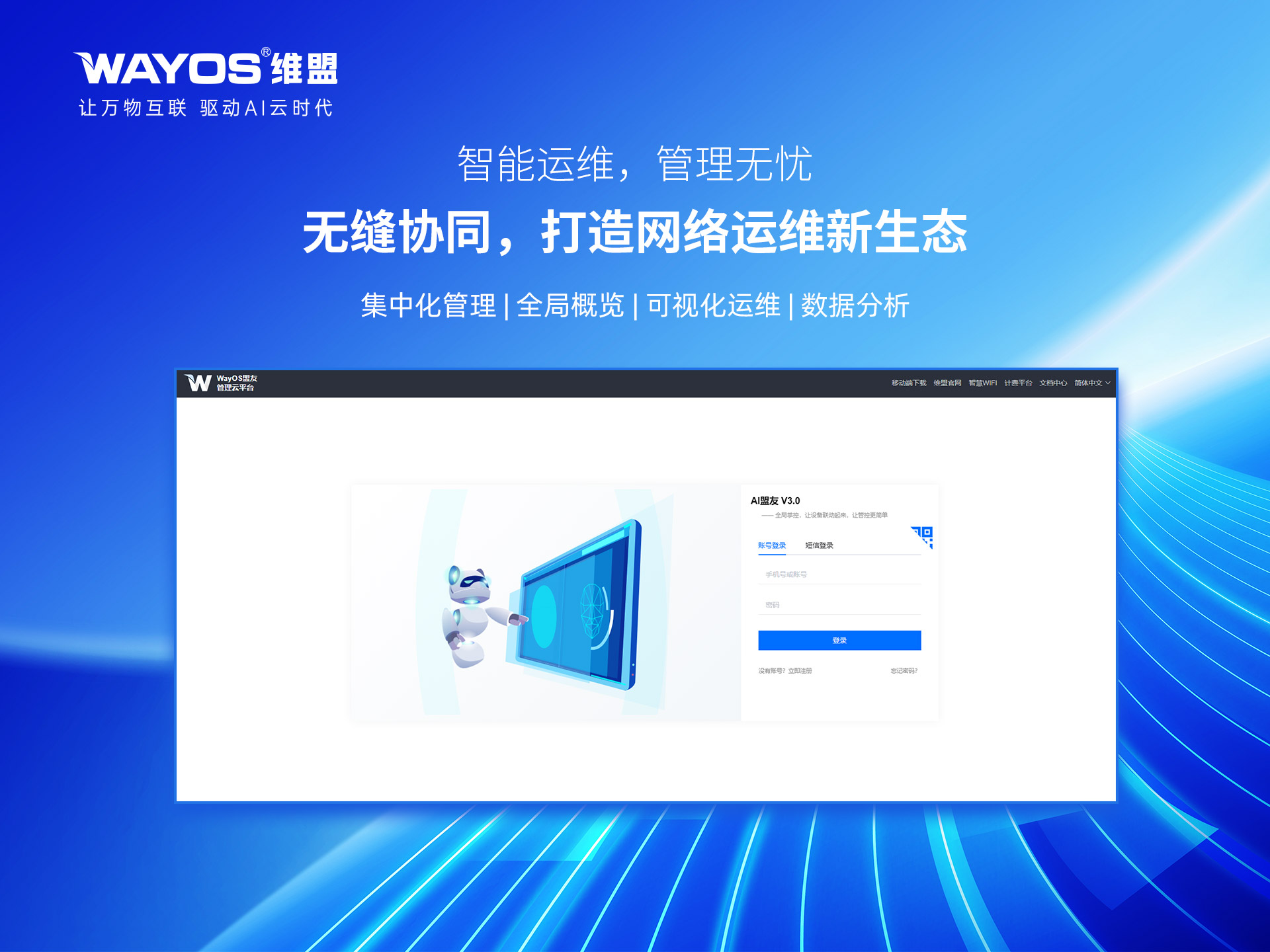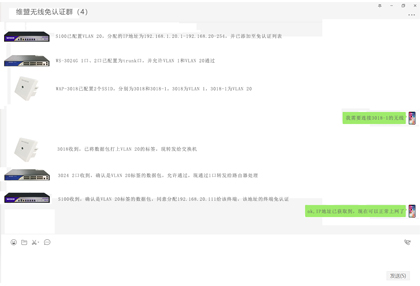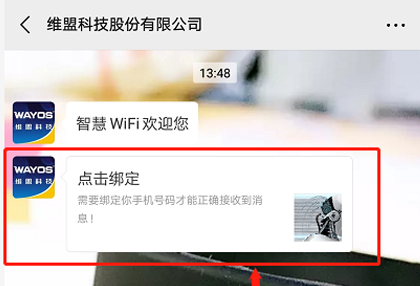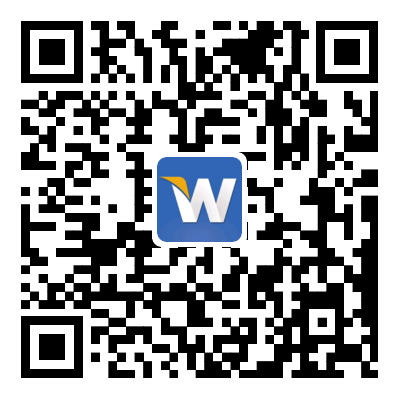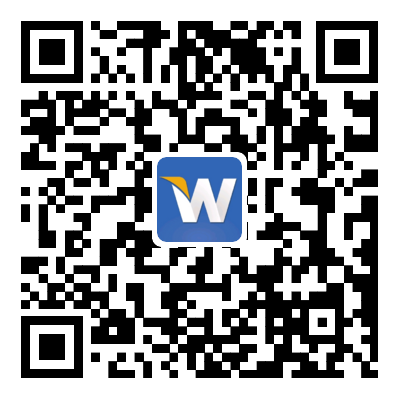- 首页
-
全系产品
-
企业组网方案
-
网咖电竞方案
-
数据网络中心
-
SD-WAN产品
-
路由器类产品
-
无线AP类产品
-
全光网络产品
-
交换机类产品
-
网络安全产品
-
工控系列产品
-
维盟软件系统
-
-
小型企业组网方案
-
中型企业组网方案
-
大型企业组网方案
-
-
-
网咖电竞方案
-
-
-
盛科网络
-
-
-
SD-WAN组网
-
-
-
智企系列路由网关
-
智享系列路由网关
-
智尊系列路由网关
-
下一代网关(2.5G)
-
-
-
面板AP
-
吸顶AP
-
室外AP
-
-
-
全光网关
-
智能OLT
-
光交换
-
光配件
-
光猫精灵ITMS
-
-
-
电竞网咖万兆交换机
-
电竞网咖2.5G交换机
-
电竞网咖路由器
-
电竞网咖5G交换机
-
电竞全万兆交换机
-
电竞全万兆电口交换机
-
-
-
下一代防火墙
-
VPN网关
-
-
-
GK系列
-
-
-
软路由
-
智慧Wi-Fi
-
计费系统
-
AI盟友
-
-
-
维盟智能弹性组网方案:赋能50-8
维盟智能弹性组网方案:赋能50-80人高效协同办公。在数字化转型加速的时代,稳定...查看更多
-
-
-
维盟企业级智能网络解决方案:100
在百人规模的企业运营环境中,网络基础设施不仅需要承载高密度终端接入与关键业务流量...维盟全栈智能网络解决方案:构建30
在300人规模的企业网络环境中,基础设施需同时承载业务高并发访问、终端高密度接入...查看更多
-
-
-
维盟超融合智能网络解决方案:构建5
在500人规模的企业数字化转型进程中,网络基础设施需同时承载千兆级无线并发、高密...维盟超万兆全光融合解决方案:赋能1
在千人规模的企业级网络环境中,基础设施需承载海量终端并发接入、核心业务毫秒级响应...查看更多
-
-
-
维盟 5G 电口解决方案(85 台
针对 85 台设备的网络部署需求,打造高效、稳定、高速的数据传输网络,满足无盘服...维盟10G光口 解决方案(100台
面向 100 台设备的网络建设需求,聚焦打造高速、稳定、低延迟的万兆到桌面网络环...维盟10G光口 解决方案(70台以
针对 70 台的网络搭建需求,聚焦构建高速、稳定且适配70台终端以内规模的万兆到...2.5G万兆解决方案(100台以下
面向中高端网咖等场景,需为 100 台设备面向中高端网咖等场景,需为 100 台...2.5G万兆解决方案(150台以上
针对中大型网络场景,需为 150 台及以上设备构建高速、稳定且智能管控的网络环境...查看更多
-
-
-
WS5024-2QF 24口全万
维盟 5 系列WS5024-2QF 24口全万兆交换机,--基于盛科CTC71...WS5048-4XF-2QF 2.
维盟 5系列WS5048-4XF-2QF2.5G万兆管理型交换机,--基于盛科C...WS5024-2XF 24口2.
维盟 5系列WS5024-2XF交换机,--基于盛科CTC7132芯片进行研发,...WS5048-2QF
维盟 5 系列WS5048-2QF 48口全万兆交换机,--基于盛科CTC71...查看更多
-
WS8048-8QF 48口全万
维盟 8系列WS8048-8QF万兆管理型交换机,是基于盛科CTC 8180芯片...WS8048-2QF 48口全万
维盟 8系列WS8048-2QF万兆管理型交换机,是基于盛科CTC 8180芯片...查看更多
-
-
-
维盟SD-WAN
维盟 SD-WAN 简介 SD-WAN(软件定义广域网)是 SDN 技术在广域...SD-10维盟异地组网网关
维盟 SD-10 异地组网网关,维盟明星级组网设备。支持带动 15-20 个 4...SD-20维盟异地组网网关
维盟 SD-20 异地组网网关,支持带动 25-30个 400 万像素摄像头,组...G150维盟异地组网网关
维盟 SD-5 异地组网网关,支持带动 5个 400 万像素摄像头,组网速率达 ...SD-5维盟异地组网网关
维盟 SD-5 异地组网网关,维盟明星级组网设备。支持带动5-6个 400 万像...查看更多
-
-
-
FBM-220G千兆行为管理路由器
FBM-220G多WAN防火墙路由器,是维盟科技针对中小型企业、网吧、出租屋而设...FBM-1021V千兆行为管理路由
FBM-1021V多WAN防火墙路由器,是维盟科技针对中小型企业、网吧、出租屋而...FBM-1061V千兆行为管理路由
FBM-1061V多WAN防火墙路由器,是维盟科技针对中小型企业、网吧、出租屋而...FBM-568G千兆行为管理路由器
FBM-568G多WAN防火墙路由器,是维盟科技针对中小型企业、网吧、出租屋而设...FBM-220GP防火墙路由器(支
FBM-220GP多WAN防火墙路由器,是维盟科技针对中小型企业、网吧、出租屋而...查看更多
-
-
-
FBM-1081V千兆行为管理路由
FBM-1081V多WAN防火墙路由器,是维盟科技针对中小型企业、网吧、出租屋而...FBM-1091V千兆行为管理路由
FBM-1091V多WAN防火墙路由器,是维盟科技针对中小型企业、网吧、出租屋而...FBM-2500V万兆防火墙路由器
FBM-2500V多WAN防火墙路由器,是维盟科技针对中小型企业、网吧、出租屋而...FBM-1068V防火墙路由器
FBM-1068V多WAN防火墙路由器,是维盟科技针对中小型企业、网吧、出租屋而...FBM-1086V万兆防火墙路由器
FBM-1086V多WAN防火墙路由器,是维盟科技针对中小型企业、网吧、出租屋而...查看更多
-
-
-
S8千兆智慧WiFi网关(600人
S8全千兆运营商级别器,四核高性能处理器,适用600台机器左右的企业、网吧、小区...S200万兆智慧WiFi网关
S-200万兆智慧WIFI网关采用双核高性能网络处理器。主频高达3.0GHz,4...S300万兆智慧WiFi网关
S-300万兆智慧WIFI网关采用四核高性能网络处理器,主频高达3.2GHz,8...S500万兆多WAN智能路由器
S500万兆多WAN智能路由器采用高性能网络处理器,适用5000台机器左右的企业...查看更多
-
-
-
WEG-1006A下一代智能网关(
WEG-1006A下一代智能网关,是维盟科技针对中小型企业、网吧、出租屋而设计的...WEG-2006A下一代智能网关(
WEG-2006A下一代智能网关,是维盟科技针对中小型企业、网吧、出租屋而设计的...WEG-3006A下一代智能网关(
WEG-3006A下一代智能网关,是维盟科技针对中小型企业、网吧、出租屋而设计的...WEG-4006A下一代智能网关(
WEG-4006A下一代智能网关,是维盟科技针对中小型企业、网吧、出租屋而设计的...HDJ-10000万兆智能网关
HDJ-10000万兆智能网关,是维盟科技针对中小型企业、网吧、出租屋而设计的突...查看更多
-
-
-
WAP-1003P入墙式AP
WAP-1003P是一款单频入墙式无线AP,运行频段为2.4GHz,可提供 30...WAP-3018入墙式AP(双频)
WAP3018是一款入墙式无线AP,64M内存,8M闪存,支持智能无线技术,2....WAP-3058入墙式AP(双频)
WAP-3058是一款标准86入墙式无线AP,整机4天线采用2T2R收发技术,1...WAP-3059入墙式AP(双频)
WAP-3059是一款标准86入墙式无线AP,整机4天线采用2T2R收发技术,1...WAP-3068AX入墙式AP(双
WAP-3068AX属于WIFI6入墙式AP,无线速率1800Mbos,2.4G...查看更多
-
-
-
WAP-4001C千兆双频吸顶式A
WAP4001C是一款吸顶式高覆盖WiFi接入产品,其广泛应用于酒店,学校,企业...WAP-8000C千兆双频无线吸顶
WAP8000C吸顶式AP是WayOS公司针对酒店、企事业单位、别墅家居以及手机...WAP-8006AX千兆双频无线吸
WAP-8006AX 吸顶式 AP 是 WayOS 公司针对酒店、企事业单位、别...WAP-9306AX千兆双频无线吸
WAP-9306AX吸顶式 AP 是 WayOS 公司针对酒店、企事业单位、别墅...WAP-3001C双频无线吸顶式A
WAP3001C是一款吸顶式高覆盖WiFi接入产品,其广泛应用于酒店,学校,企业...查看更多
-
-
-
WOP2400室外运营级无线AP
WOP-2400是一款室外运营级无线AP,采用802.11b/g/n无线传输协议...WOP2409C室外双频无线AP
WOP-2409C是室外大功率电信级无线AP设备,采用增强的射频发射技术, 射频...WOP-3000AX室外无线AP(
WOP-3000AX是室外大功率无线AP设备,采用增强的射频发射技术, 射频输出...查看更多
-
-
-
S200万兆智慧WiFi网关
S-200万兆智慧WIFI网关采用双核高性能网络处理器。主频高达3.0GHz,4...S300万兆智慧WiFi网关
S-300万兆智慧WIFI网关采用四核高性能网络处理器,主频高达3.2GHz,8...S500万兆多WAN智能路由器
S500万兆多WAN智能路由器采用高性能网络处理器,适用5000台机器左右的企业...查看更多
-
WM-1F1EP-AB020
WAYOS维盟百兆单模单纤POE收发器 电源:5V 1A 3C国标电源/48V...查看更多
-
-
-
EPON WE9808-OLT
8*EPON端口,4*10/100/1000M Base-T电口,4*1000M...GPON WG9816-OLT
WG-98系列 OLT 系列的高度仅1U,安装维护方便,节省空间。设备采用业界先...GPON WG9804-OLT
...EPON WE9804-OLT
EPON端口,4*10/100/1000M Base-T电口,4*1000M B...GPON WG9808-OLT
WE-98系列 OLT 系列的高度仅1U,安装维护方便,节省空间。设备采用业界先...查看更多
-
-
-
WS4026GPA 24口千兆云管
WS4026GP千兆云管理POE交换机,采用高质量高速率的网络 IC 以及最具稳...查看更多
-
-
-
WG-G4(GPON)
...WG-G1(GPON)
...WE-E1(EPON)
支持广播风暴抑制功能 支持环路检测功能 支持基于端口和协议的VLAN...WE-E4(EPON)
...WXG-G3(ONU)
2.4GHz无线网络 支持EPON/GPON OLT使用...查看更多
-
GPON模块
...EPON 模块
...WSM-SFP-20-LC
...WSM-SFP-03-LC
...WSM-SFP-20-LC
千兆单模双纤SFP光模块 传输波长 1310 LC接口 20KM...查看更多
-
-
-
WS6024-2QF万兆系列智能交
WS6024-2QF系列是维盟科技针对中小型企业网络核心层,及中等规模网络汇聚层...查看更多
-
WS8052GX万兆管理型交换机
WS8052GX万兆管理型交换机,提供48个10/100/1000自适应电口、4...查看更多
-
-
-
WS6000-6QF 40G核心交
WS6000-6QF 是一款维盟自主研发的40G核心交换产品,定位于网吧,电竞酒...WS5048-4XF-2QF 2.
维盟 5系列WS5048-4XF-2QF2.5G万兆管理型交换机,--基于盛科C...查看更多
-
WS6048-4XF-2QF 交换
WS6048-4XF-2QF 是一款维盟自主研发的 2.5G,40G 交换产品,...查看更多
-
-
-
WR6100电竞网咖多WAN智能路
WR-6100是一款专为中型网吧倾力打造的2.5G多WAN智能路由器。WR-61...WR6200电竞网咖2.5G智能路
WR-6200是一款专为中型网吧倾力打造的2.5G多WAN智能路由器。WR-62...查看更多
-
WR6300网咖万兆多WAN智能路
WR-6300是一款专为中大型网吧倾力打造的万兆多WAN智能路由器。WR-630...查看更多
-
-
-
WS7048-8QF
WS7048-8QF万兆管理型交换机,是公 司 自 主研发 的一款 高性能5G接...查看更多
-
-
-
WS8048-8QF 48口全万
维盟 8系列WS8048-8QF万兆管理型交换机,是基于盛科CTC 8180芯片...WS5024-2QF 24口全万
维盟 5 系列WS5024-2QF 24口全万兆交换机,--基于盛科CTC71...查看更多
-
-
-
WS6024T-2QF
WS6024T-2QF系列是维盟科技针对中小型企业网络核心层,及中等规模网络汇聚...查看更多
-
-
-
WFW-1000下一代防火墙
WFW-1000下一代防火墙支持网桥,路由,旁路,以及网桥和路由混合模式等方式部...WFW-2000下一代防火墙
WFW2000下一代防火墙 产品编号: WFW2000 浏览次数:2...WFW-3000下一代防火墙
WFW-3000下一代防火墙支持网桥,路由,旁路,以及网桥和路由混合模式等方式部...查看更多
-
-
-
S500万兆多WAN智能路由器
S500万兆多WAN智能路由器采用高性能网络处理器,适用5000台机器左右的企业...查看更多
-
-
-
GK380 2.5G路由器六电口
GK380是一款专为 企业 工作室小区厂区宿舍 倾力打造的六 WAN口 2千兆 ...GK2000六口千兆电口+2万兆光
GK2000是一款专为企业,工作室,出租屋倾力打造的六口千兆电口+2万兆光口的工...GK800六口千兆电口+2万兆光口
GK800是一款专为企业,工作室,出租屋倾力打造的六口千兆电口+2万兆光口的工控...GK200全千兆路由器六电口
GK200是一款专为,企业,工作室倾力打造的六口千兆的工控路由器,采用19寸1U...GK900六口千兆电口+2万兆光口
GK900是一款专为企业,工作室,出租屋倾力打造的六口千兆电口+2万兆光口的工控...查看更多
-
-
-
智能安全网络管理系统
全网管理是维盟科技在自主研发产品基础上,结合市场需求不断优化整合的一套全新安全智...查看更多
-
-
-
维盟认证计费系统2.0
Wayos计费2.0基于1.0系统优化并完善,重新开发,继承计费1.0优势摒除冗...查看更多
-
-
-
“AI盟友3.0”平台
“AI盟友3.0”平台,是基于场景的概念,对设备进行集中化的云管理。设备类型包括...查看更多
-
-
成功案列
-
酒餐娱
-
中小企
-
党军政
-
运营商
-
公寓小区
-
公园景区
-
其他行业
-
-
服务支持
-
关于维盟
- 全网管理
- 盟友管理
- 问答
-
如何开启路由器的远程管理功能?
2014-11-15
开启路由器的远程管理功能,主要是用于在其他网络环境中,能远程登陆到路由器中,进行查看、管理路由器。
新老界面设置步骤如下:
一、新界面设置:
1. 到路由器界面,找到“系统状态 > 网络状态 ” , 找到路由器广域网的IP地址 , 如下图:

如上图,广域网IP是:192.168.77.110,做好记录。
注意:这个外网IP,随便那个广域网口的IP 都可以 ,当然,接二级路由器时,获得的内网IP除外(上图中就是一个内网IP ,所以不可用,这里假设它是外网IP)。
2. 找到“高级配置 > WEB访问设置”, 将“远程访问” 开启,“远程访问端口” 8080改成8989(注:这个地方的端口可以随便改,但是要确保和其它的端口没有冲突). 在提交设置,如下图:

以上设置基本完毕,再用广域网IP加远程访问端口就可以远程进入路由登陆界面。格式如下:http://192.168.77.110:8989
二、老界面设置如下:
1、在到“ 高级管理 → 访问设置” , 选择“WEB访问设置”。远程访问勾上,记录好远程访问端口,如下图操作:
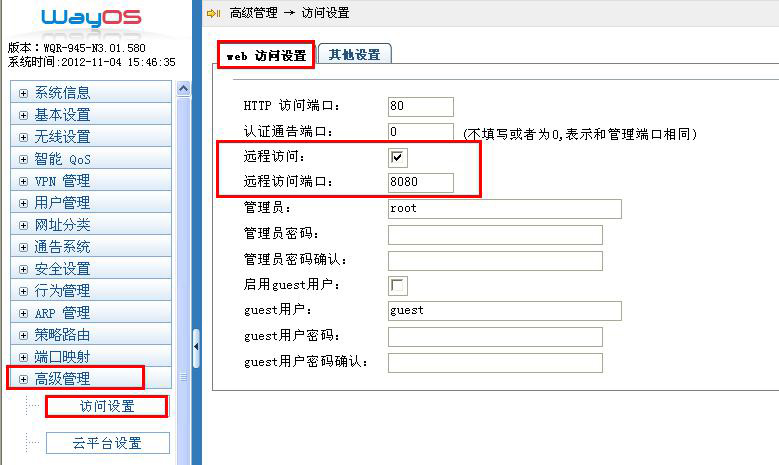
2、到路由器的界面“系统信息 → 状态概述” 点击“广域网信息”,如下图:
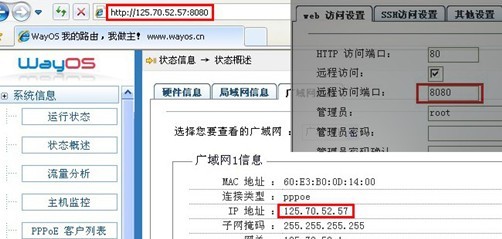
其中,【IP地址】一栏显示的就是当前广域网口的实际IP地址。
记录上图IP地址:125.70.52.57,以上设置就此完毕,再用地址:http://125.70.52.57:8080,就可以远程进入路由器登陆界面。
3、如果您有申请自己的DDNS动态域名,也可以用域名来代替IP,远程对路由器进行管理,如图所示:
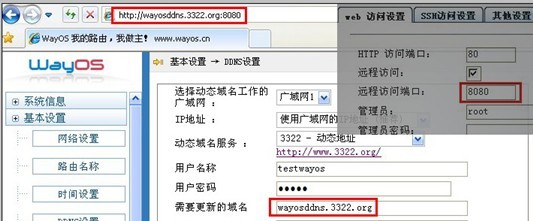
)C73}HE.png) http://wayosddns.3322.org:8080 来访问路由器。 需要说明的是,在内网使用WAN口IP或者域名来访问自己的路由是访问不到的,必须是在局域网之外的其他外部网络才可以访问到。
http://wayosddns.3322.org:8080 来访问路由器。 需要说明的是,在内网使用WAN口IP或者域名来访问自己的路由是访问不到的,必须是在局域网之外的其他外部网络才可以访问到。
更多业内资讯请搜索维盟官方微信:woyaowifi或扫描下方二维码添加关注即可!